iPhoneでアクティベーションロックを成功に解除する方法【Tenorshare 4MeKey】
4MeKey 公式サイト:https://bit.ly/3gTwlHD
Tenorshare 4MeKey は2021年9月25日(土)に、バージョン3.0.4に更新しました。
iPhoneのアクティベートに必要なApple IDとパスワードを忘れてしまった経験ありませんか?または、中古で購入したiOSデバイスにiCloudのアクティベーションロックがかかっていたという経験ありますか?
今回では、パスワードを使わずに、アクティベーション解除ツール「4MeKey」を利用して、iCloudのアクティベーションロックを解除する方法をご紹介します。
Tenorshare 4MeKey は2021年9月25日(土)に、バージョン3.0.4に更新しました。新しいバージョンはいつくかのバグを修正しました。
まず、コンピューターに4MeKeyをダンロードして、起動します。「iCloudアクティベーションロックを解除」機能を選択します。
Macでデバイスを脱獄する方法
Macとの接続が完了したら、脱獄ツールのダウンロードが始まります。
デバイスがPCに正常に接続された後、脱獄ツールが自動的にダウンロードを開始します。
そして、プログラムは脱獄ツールをUSBフラッシュドライブにインストールし始めます。通常、完了するまでに数分かかります。
これでお使いのiPhone/iPad/iPod touchのロック解除は完了です。この時点からiOSデバイスを新たなデバイスとしてセットアップできます。
Tenorshareは現在、世界中で1,000万人以上のユーザーを抱えており、国内外のお客様から高い評価と信頼を得ています。
今回では、パスワードを使わずに、アクティベーション解除ツール「4MeKey」を利用して、iCloudのアクティベーションロックを解除する方法をご紹介します。
Tenorshare 4MeKey は2021年9月25日(土)に、バージョン3.0.4に更新しました。新しいバージョンはいつくかのバグを修正しました。
- Step1:Tenorshare 4MeKeyをダウンロードし起動する
まず、コンピューターに4MeKeyをダンロードして、起動します。「iCloudアクティベーションロックを解除」機能を選択します。
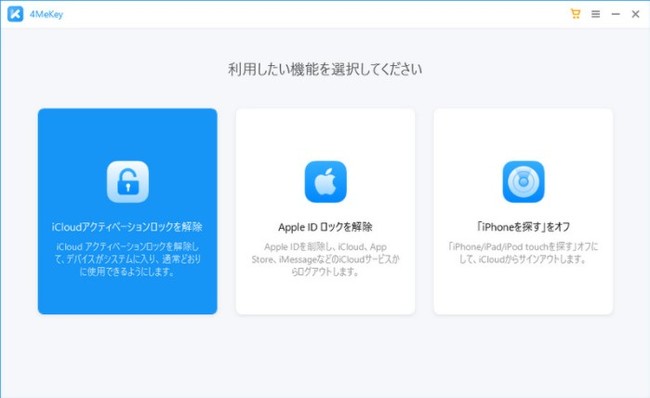
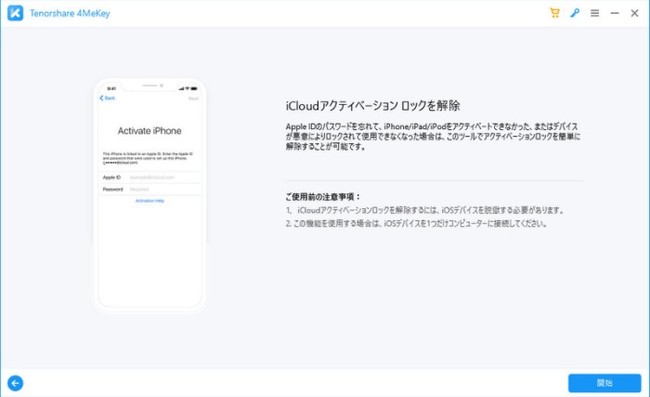
最後は、iPhone/iPad/iPod touchをUSBケーブルでPC/Macに接続します。次のステップに進む前にケーブルがしっかりと接続されているか確認してください。
- Step2:iOSデバイスの脱獄を開始する
Macでデバイスを脱獄する方法
Macとの接続が完了したら、脱獄ツールのダウンロードが始まります。
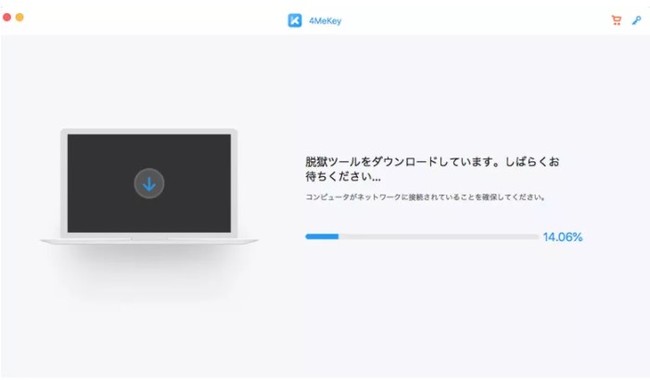
ツールがお使いのiPhone/iPad/iPod touchの脱獄を開始します。画面に詳細な手順が表示されるのでそちらの指示に従ってください。脱獄が完了したら、「次へ」をクリックします。
Windowsパソコンでデバイスを脱獄する方法
デバイスがPCに正常に接続された後、脱獄ツールが自動的にダウンロードを開始します。
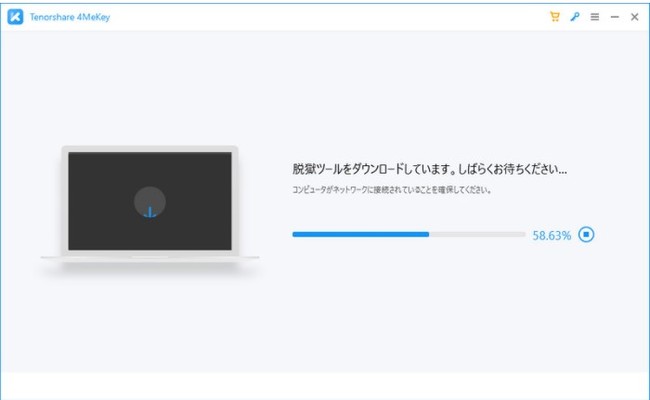
そして、プログラムは脱獄ツールをUSBフラッシュドライブにインストールし始めます。通常、完了するまでに数分かかります。
最後、書き込みが正常に完了した後、次のような画面が表示されます。以下は、脱獄環境でデバイスを脱獄する操作ガイドです。または、QRコードをスキャンして、WindowsでiOSデバイスを脱獄する方法を確認することもできます。
- Step3:iCloudアクティベーションロックを解除する
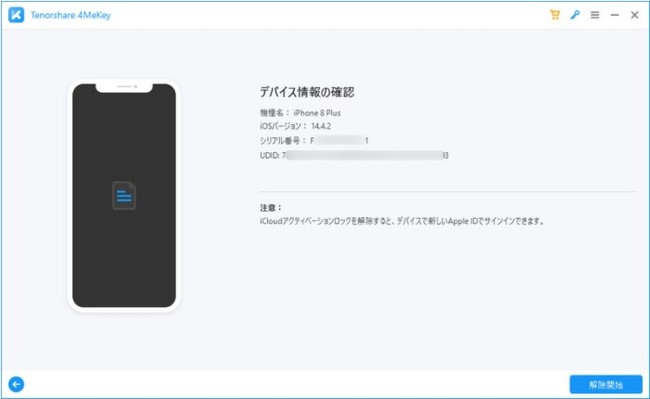
これでお使いのiPhone/iPad/iPod touchのロック解除は完了です。この時点からiOSデバイスを新たなデバイスとしてセットアップできます。
- 4MeKey の無料ダウンロード:https://bit.ly/3gTwlHD
- 株式会社Tenorshareについて
Tenorshareは現在、世界中で1,000万人以上のユーザーを抱えており、国内外のお客様から高い評価と信頼を得ています。
このプレスリリースには、メディア関係者向けの情報があります
メディアユーザーログイン既に登録済みの方はこちら
メディアユーザー登録を行うと、企業担当者の連絡先や、イベント・記者会見の情報など様々な特記情報を閲覧できます。※内容はプレスリリースにより異なります。
すべての画像
- 種類
- 商品サービス
- ビジネスカテゴリ
- パソコンソフトウェアスマートフォンアプリ
- ダウンロード
